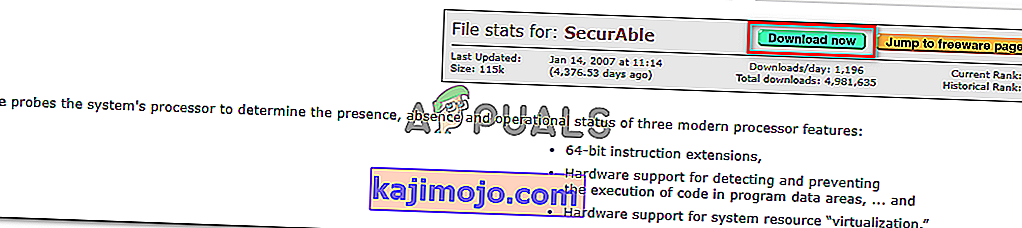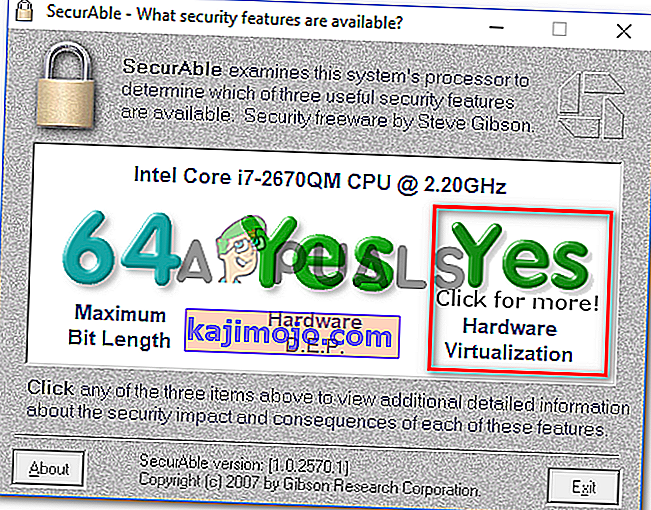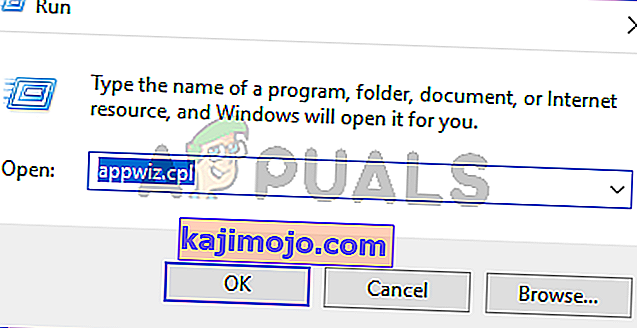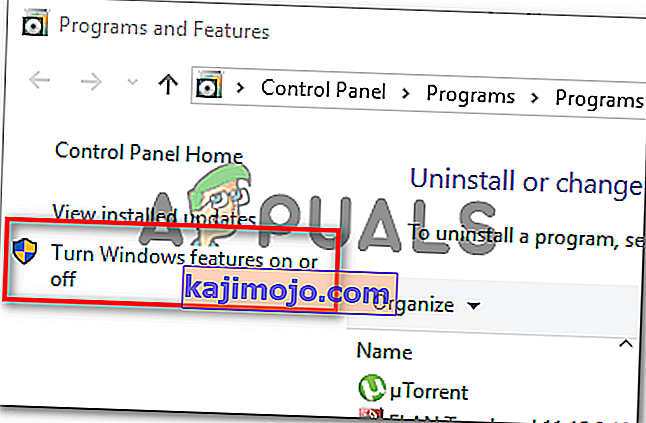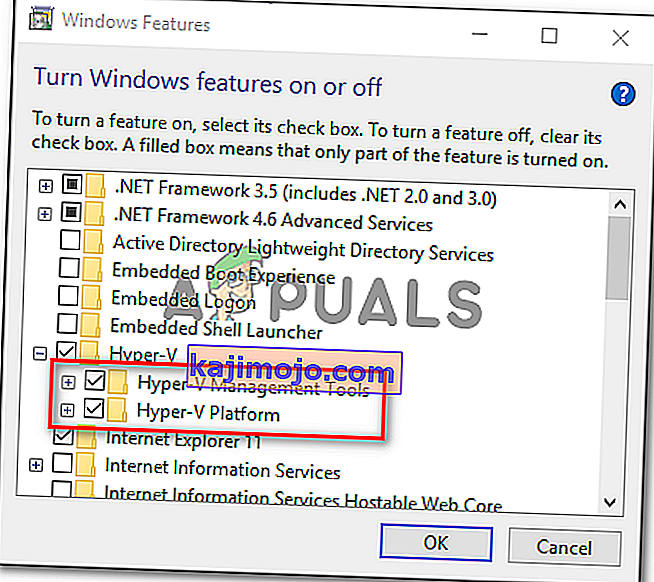Oracle VM Virtualbox'ta bir sanal makine kurmaya veya başlatmaya çalışırken birkaç kullanıcı ' VT-x / AMD-V donanım hızlandırması sisteminizde mevcut değil' hatasını alıyor. Her yeni Windows sürümünde ortaya çıktığı bildirildiği için sorun belirli bir Windows sürümüne özgü değildir.

' VT-x / AMD-V donanım ivmesi sisteminizde mevcut değil' hatasına neden olan şey
Bu sorunu, çeşitli kullanıcı raporlarına ve sorunu çözmek için kullandıkları onarım stratejilerine bakarak araştırdık. Topladıklarımıza dayanarak, bu belirli hata mesajını tetikleyecek birkaç genel senaryo var:
- CPU'nuz VT-x / AMD-V'yi desteklemiyor - Bazı eski CPU'lar Intel'in VT-x veya AMD-V'yi destekleyecek donanıma sahip değildir. Bilgisayarınız herhangi bir sanallaştırma teknolojisini desteklemiyorsa, hata mesajını atlayamaz veya çözemezsiniz.
- VT-x / AMD-V, Hyper-V tarafından devre dışı bırakıldı - Hyper-V, Microsoft'un tescilli sanallaştırma teknolojisidir. En yeni Windows sürümleri, herhangi bir çakışmayı önlemek için Hyper-V'yi otomatik olarak etkinleştirecek ve VT-x / AMD-V'yi devre dışı bırakacaktır . Ancak Hyper-V, sanal makinelerle iyi çalışmaz.
- VT-x / AMD-V, BIOS içinde devre dışı bırakıldı - Bu hata mesajını görmenizin bir başka nedeni de, CPU'nuzun kullandığı sanallaştırma teknolojisinin BIOS'tan devre dışı bırakılmış olmasıdır. Bu durumda, BIOS ayarlarına erişmek ve VT-x / AMD-V'yi etkinleştirmek hata mesajını çözecek ve sanal makineleri çalıştırmanıza izin verecektir.
Şu anda ' VT-x / AMD-V donanım hızlandırması sisteminizde mevcut değil' hatasını çözmek için mücadele ediyorsanız , bu makale size doğrulanmış sorun giderme adımlarının bir koleksiyonunu sağlayacaktır. Aşağıda, benzer durumdaki diğer kullanıcıların hata mesajını çözmek için kullandıkları birkaç popüler yöntem bulacaksınız.
Kendinizi gereksiz düzeltmeleri denemekten kurtarmak için, aşağıdaki yöntemleri verildikleri sırayla izleyin. Sonunda probleminizi çözen (veya en azından bir cevap veren) bir yöntem bulmalısınız.
Devam etmeden önce bir SFC taraması yapmayı deneyin.
Yöntem 1: CPU'nuzun sanallaştırmayı destekleyip desteklemediğini doğrulama
Başka bir şey denemeden önce, bilgisayarınızın VT-X veya AMD-V kullanıp kullanmadığını araştırmak için zaman ayırmanız önemlidir. Tüm yeni CPU'lar günümüzde sanallaştırmayı destekleyecektir (düşük aralıkta olanlar dahil). Ancak, daha eski bir CPU ile çalışıyorsanız, CPU'nuzun sanallaştırmayı destekleyip desteklemediğini doğrulayarak başlamalısınız.
CPU'nuzun sanallaştırmayı kullanmak için donanımlı olup olmadığını doğrulamanın birkaç yolu vardır - ya sanallaştırmanın CPU'nuzda desteklenip desteklenmediğini size söyleyen özel bir program kullanırsınız ya da işleri manuel olarak yaparsınız. Tercih ettiğiniz yaklaşıma daha yakın olan kılavuzu izleyin.
CPU'nuzun Sanallaştırmayı otomatik olarak destekleyip desteklemediği nasıl doğrulanır?
Bilgisayarınızın sanallaştırmayı destekleyip desteklemediğini öğrenmenin en kolay yollarından biri SecurAble adlı özel bir araç kullanmaktır . Diğer şeylerin yanı sıra, bu araç, sanallaştırma dahil olmak üzere operasyonel model süreç özelliklerinin varlığını analiz edecektir. SecurAble'ı kullanmayla ilgili hızlı bir kılavuz :
- Securable'ın en son sürümünü indirmek için bu bağlantıyı (burada) ziyaret edin ve Şimdi İndir'e tıklayın .
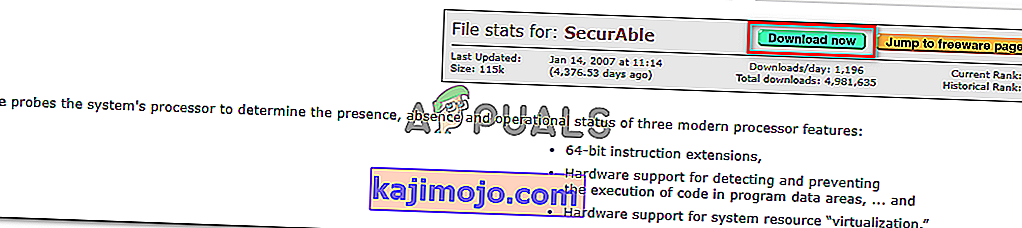
- SecurAble yürütülebilir açın ve tıklayın Evet de UAC (Kullanıcı Hesabı Denetimi) istemi.
- Bilgisayarınız donanım sanallaştırmayı destekleyecek donanıma sahipse, Donanım Sanallaştırmasının üzerinde yeşil bir Evet göreceksiniz .
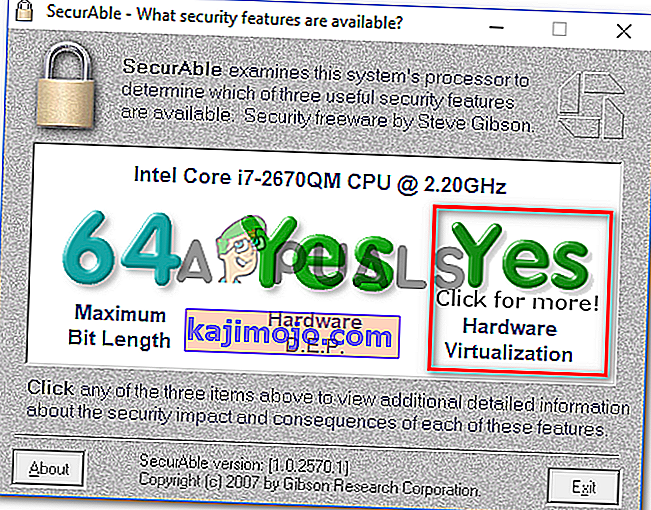
Cevap Evet ise, bilgisayarınızın CPU'sunun sanallaştırmayı destekleyecek şekilde donatıldığı ve aşağıdaki sonraki yöntemlerden birinin hata mesajını çözmenize izin vereceği anlamına gelir. Donanım sanallaştırmanın desteklenmediğini belirlediyseniz, aşağıdaki diğer yöntemleri izleyin hata mesajını çözmeyecektir.
CPU'nuzun Sanallaştırmayı manuel olarak destekleyip desteklemediği nasıl doğrulanır?
İşleri manuel olarak yapmayı tercih ederseniz, CPU'nuzun teknik özelliklerini manuel olarak araştırarak CPU'nuzun VT-x'i (Intel'de) veya AMD-V'yi (AMD'de) destekleyip desteklemediğini doğrulayabilirsiniz. Bunu yapmak için aşağıdaki iki kılavuzdan birini izleyin (CPU üreticinize göre):
Intel
Intel işlemcilerle, ARK.INTEL.COM adresinde bulunan İşlemci Belgelerine bakarak Sanallaştırmanın desteklenip desteklenmediğini görebilirsiniz . Oraya vardığınızda, belirli CPU modelinizi aramak için arama işlevini kullanın.
Ardından, Gelişmiş Teknolojiler sekmesine gidin ve Yönlendirilmiş G / Ç (VT-d) ve Intel® Sanallaştırma Teknolojisi (VT-x) için I ntel® Sanallaştırma Teknolojisinin durumunu görün . Bunlardan herhangi biri Hayır olarak etiketlenmişse, sanallaştırma teknolojisi işlemci modeliniz tarafından desteklenmiyor demektir.

AMD
Bir AMD işlemciniz varsa, AMD'nin web sitesindeki özelliklere bakarak sanallaştırmayı destekleyip desteklemediğini doğrulayabilirsiniz . Belirli modelinizi bulmak veya listeden seçmek için arama işlevini kullanın. CPU modelinize ayrılmış web sayfasına ulaştığınızda, Temel Özellikler açılır menüsünü genişletin ve Sanallaştırmanın Desteklenen Teknolojiler arasında olup olmadığına bakın .

Sanallaştırmanın desteklendiğini fark ettiyseniz, sorunu çözmek için aşağıdaki sonraki yöntemlerle devam edin.
Yöntem 2: Hyper V'yi Devre Dışı Bırakma
Hyper-V (eski adıyla Windows Server Sanallaştırma), Microsoft'un tescilli sanallaştırma teknolojisidir. Hyper-V, Windows çalıştıran x86 ve x64 sistemlerinde mükemmel bir şekilde sanal makineler oluşturabilir, ancak stabilite nedeniyle VirtualBox veya VMware tarafından kullanılmaz.
Ancak en yeni Windows sürümleri, Hyper-V'yi VT-X veya AMD-V'ye göre önceliklendirecek şekilde programlanmıştır. Ve Hyper-V, benzer sanallaştırma teknolojisiyle çakışacağından, VT-x veya AMD-V, Hyper-V etkinleştirildiğinde varsayılan olarak devre dışı bırakılacaktır.
Tahmin edebileceğiniz gibi, çoğu Hyper-V ile çalışmak üzere tasarlanmadığı için bu, Virtualbox, VMware veya benzeri yazılımlarda hatalar yaratacaktır.
Neyse ki, Hyper-V'nin devre dışı bırakılması , sorun varsa ' VT-x / AMD-V donanım hızlandırması sisteminizde mevcut değil' hatasını çözecektir . Hyper-V'yi devre dışı bırakmak ve VT-x veya AMD-V'nin devralmasına izin vermek için izleyebileceğiniz birden fazla yöntem vardır. Hangisi ile daha rahat hissederseniz onu takip etmekten çekinmeyin.
Hyper-V'yi Komut İstemi ile Devre Dışı Bırakma
Hyper-V'yi devre dışı bırakmanın en kolay yolu, yükseltilmiş bir Komut İstemi penceresinin içine bir komut yazmaktır. İşte yapmanız gerekenler:
- Çalıştır iletişim kutusunu açmak için Windows tuşu + R tuşlarına basın . Ardından, " cmd " yazın ve yükseltilmiş bir Komut İstemi açmak için Ctrl + Shift + Enter tuşlarına basın . UAC (Kullanıcı Hesabı Kontrolü) tarafından istendiğinde , yönetici ayrıcalıkları vermek için Evet'i tıklayın .

- Yükseltilmiş Komut İstemi'nde, aşağıdaki komutu yazın / yapıştırın ve Hyper-V işlevini devre dışı bırakmak için Enter tuşuna basın :
dism.exe / Çevrimiçi / Devre Dışı Bırakma Özelliği: Microsoft-Hyper-V
Bu komutu çalıştırmayı bitirir bitirmez, Hyper-V devre dışı bırakılacak ve işlemciniz tarafından sağlanan sanallaştırma teknolojisi güçlendirilecektir.
GUI aracılığıyla Hyper-V'yi devre dışı bırakma
Hyper-V teknolojisini devre dışı bırakmanızı sağlayacak diğer bir yöntem, Kontrol Paneli arayüzünü kullanmaktır. Bu yöntem daha yavaştır, ancak terminal aracılığıyla komut çalıştırma konusunda rahat değilseniz tercih edilmelidir. Programlar ve Özellikler ekranından Hyper-V'yi devre dışı bırakmak için aşağıdaki adımları izleyin:
- Çalıştır iletişim kutusunu açmak için Windows tuşu + R tuşlarına basın . Ardından, " appwiz.cpl " yazın ve Programlar ve Özellikler ekranını açmak için Enter tuşuna basın .
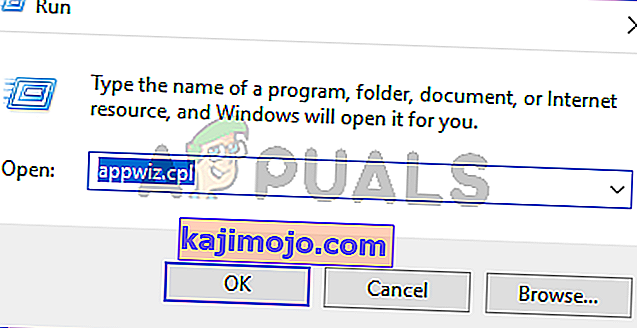
- İçinde Programlar ve Özellikler ekranını tıklayın Windows özelliklerini açın veya sol taraftaki bölmede yola.
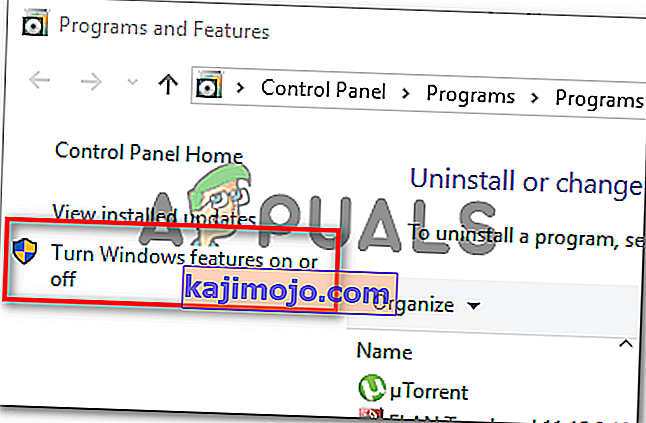
- Windows Özellikleri menüsünden, Hyper-V klasörünü genişletin ve Tamam'a tıklamadan önce Hyper-V Yönetim Araçları ve Hyper-V Platformu'nun işaretini kaldırdığınızdan emin olun .
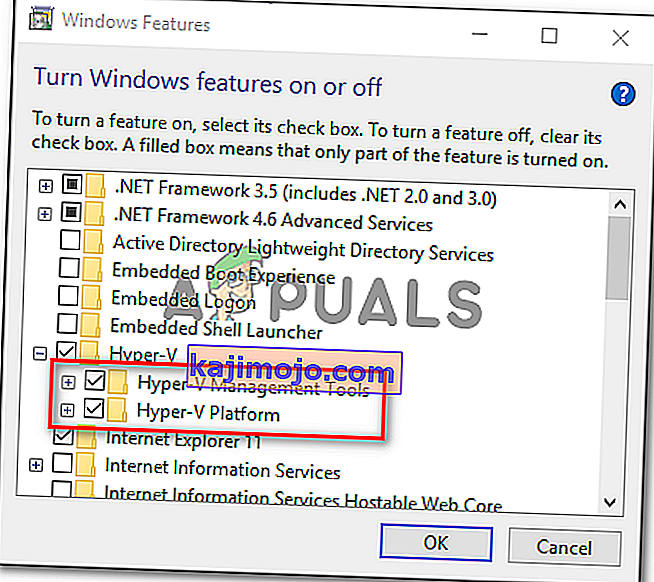
- Bilgisayarınızı yeniden başlatın ve bir sonraki başlangıçta hatanın çözülüp çözülmediğine bakın.
Hala ' VT-x / AMD-V donanım hızlandırması sisteminizde mevcut değil' hatasıyla karşılaşıyorsanız, sanallaştırmanın BIOS / UEFI'den etkinleştirilmesini sağlamaya yönelik adımlar için aşağıdaki sonraki yönteme geçin.
Yöntem 3: BIOS / UEFI ile sanallaştırmayı etkinleştirme
' VT-x / AMD-V donanım hızlandırması sisteminizde mevcut değil' hatasını almanızın bir başka nedeni, sanallaştırmanın BIOS ayarlarınızdan devre dışı bırakılmasıdır. Çoğu bilgisayar yapılandırmasında sanallaştırma varsayılan olarak etkinleştirilmiş olsa da, bu oldukça yaygın bir durumdur. Etkilenen pek çok kullanıcı için, BIOS'ta sanallaştırma teknolojisini devre dışı bırakan şey BIOS güncellemesidir.
Neyse ki, BIOS / UEFI ayarlarınıza erişerek ve oradan sanallaştırma teknolojisini yeniden etkinleştirerek bunu oldukça kolay bir şekilde yazabilirsiniz.
Not: Windows 8'in piyasaya sürülmesinden önce piyasaya sürülen anakart büyük olasılıkla BIOS kullanıyor, modern PC yapılarının çoğu ise UEFI kullanıyor.
BIOS'tan güç alan bir bilgisayarda, ilk başlangıç ekranı sırasında Kurulum tuşuna basmanız gerekir. Kurulum tuşu genellikle F tuşlarından (F2, F4, F6, F8) veya Del tuşundan biridir. Ana kartınıza özgü kurulum anahtarını tanımlayamıyorsanız, ' anakart modeli + kurulum anahtarı ' üzerinde çevrimiçi bir arama yapın .
 UEFI tabanlı bir bilgisayarda, Gelişmiş Başlangıç seçenekleri menüsüne önyükleyin . Oradan UEFI ürün yazılımı ayarlarına erişebilirsiniz.
UEFI tabanlı bir bilgisayarda, Gelişmiş Başlangıç seçenekleri menüsüne önyükleyin . Oradan UEFI ürün yazılımı ayarlarına erişebilirsiniz.
BIOS / UEFI ayarlarınıza girdikten sonra, Intel VT-x, AMD-V, Intel Sanallaştırma Teknolojisi, Vanderpool, vb. Etiketli bir seçeneği aramaya başlayın. Bu seçeneği genellikle İşlemci, Güvenlik, Yonga Kümesi, Gelişmiş, Gelişmiş altında bulabilirsiniz. Yonga Seti Kontrolü, Gelişmiş CPU yapılandırması vb.
Seçeneği bulmayı başardığınızda, etkinleştirdiğinizden emin olun.
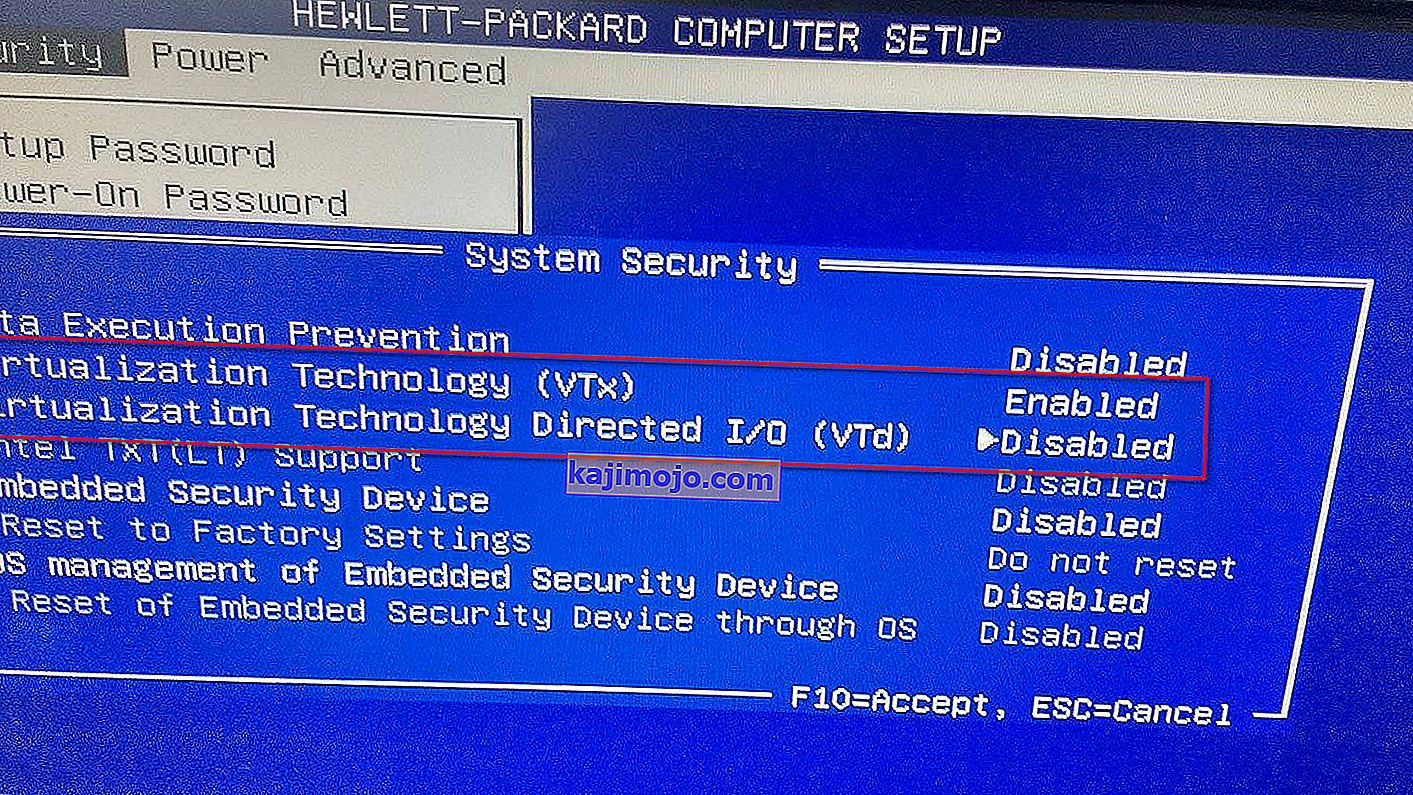
Not: BIOS / UEFI'nizin içinde bulacağınız ayarlar, ana kartınıza ve CPU üreticinize bağlı olarak farklı olacaktır. Seçeneği kendiniz bulamazsanız, yapılandırmanızda donanım sanallaştırmayı etkinleştirmeye ilişkin belirli adımları çevrimiçi olarak arayın.
Sanallaştırmayı etkinleştirmeyi başardıktan sonra, değişiklikleri kaydedin ve bilgisayarınızı yeniden başlatın. Bir sonraki başlangıçta, sanal bir makine kurmaya veya çalıştırmaya çalıştığınızda ' VT-x / AMD-V donanım hızlandırması sisteminizde mevcut değil' hatası oluşmamalıdır.